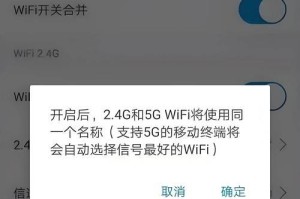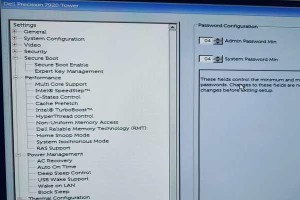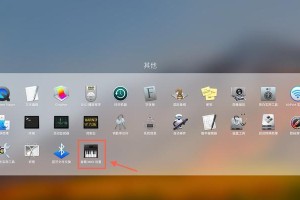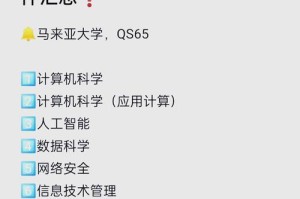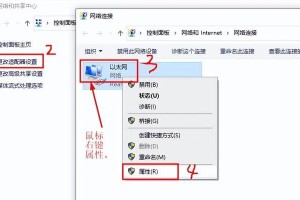亲爱的果粉们,是不是又觉得你的苹果手机有点儿“老态龙钟”了呢?别急,今天就来教你怎么用电脑轻松升级苹果手机系统,让你的爱机焕发青春活力!
一、升级前的准备
1. 备份你的宝贝:升级系统前,别忘了备份你的手机数据哦!这样即使升级过程中出了什么小插曲,你的宝贝数据也不会丢失。你可以选择使用iCloud备份,或者连接电脑使用iTunes进行备份。
2. 连接Wi-Fi网络:升级系统需要下载大量的数据,所以请确保你的手机连接上稳定的Wi-Fi网络,这样下载速度才会快,而且不会消耗太多流量。
3. 检查手机电量:升级过程中,手机需要保持充电状态,所以请确保你的手机电量充足,以免在升级过程中突然断电。
二、电脑升级步骤
1. 打开iTunes:首先,在你的电脑上打开最新版本的iTunes。如果你的电脑上没有安装iTunes,可以去苹果官网下载安装。
2. 连接手机:用数据线将你的苹果手机连接到电脑。连接成功后,iTunes会自动识别你的手机。
3. 检查更新:在iTunes的界面中,点击你的手机图标,然后点击“检查更新”。iTunes会自动检查是否有新的系统更新可用。
4. 下载更新:如果发现新的系统更新,点击“下载并更新”按钮。iTunes会开始下载更新文件。
5. 安装更新:下载完成后,iTunes会自动开始安装更新。在这个过程中,请不要断开手机的连接,也不要关闭电脑。
6. 重启手机:更新完成后,你的手机会自动重启。重启后,系统会显示升级成功,并引导你完成一些设置。
三、电脑升级注意事项
1. 确保电脑和手机连接稳定:在升级过程中,如果断开连接,可能会导致升级失败。
2. 不要关闭电脑:升级过程中,请不要关闭电脑,以免升级失败。
3. 不要操作手机:升级过程中,请不要操作手机,以免升级失败。
4. 耐心等待:升级过程可能需要一些时间,请耐心等待。
四、其他升级方法
除了使用电脑升级,你还可以通过以下方法升级你的苹果手机系统:
1. OTA升级:打开手机的设置,点击“通用”,然后点击“软件更新”。如果发现新的系统更新,点击“下载并安装”即可。
2. 使用第三方工具:市面上有一些第三方工具可以帮助你升级苹果手机系统,但请注意选择正规可靠的工具,以免造成数据丢失或手机损坏。
五、
通过以上方法,你就可以轻松地使用电脑升级你的苹果手机系统了。升级后的手机将拥有更多的功能和更稳定的性能,让你的使用体验更加畅快!快来试试吧,让你的苹果手机焕发青春活力吧!